商品情報の登録は、管理者より1つずつ画面上で登録する方法と、インポートにて一括で登録する方法がございます。
また商品を登録いただく際、事前に「商品カテゴリ」を設定する必要がございます。
1.「商品カテゴリ」を設定する
商品を分類するための「商品カテゴリ」を登録します。
カテゴリは階層構造で登録が可能です。
設定方法はこちらをご確認ください。
2.商品を登録する
商品を画面上で登録する
「商品カテゴリ」に商品を画面上から1件ずつ登録が可能です。
設定方法はこちらをご確認ください。
インポートにて複数商品を一括で登録する
CSVインポートにて複数の商品を一括で登録することが可能です。
またインポートファイルを作成する際、「商品マッチングキー」、「商品カテゴリマッチングキー」の入力が必要となります。
マッチングキーとして使用できる項目は下記になります。
| 商品マッチングキー項目 | ・商品名 ・商品コード ・お客様が作成した文字タイプの項目 |
| 商品カテゴリマッチングキー項目 | ・所属カテゴリ ・所属カテゴリコード |
なおマッチングキーについてはこちらも合わせてご確認ください。
商品インポート用のCSVファイルの作成方法をご説明します。
(例)
CSVインポートにて新規で商品を登録したい場合
1. eセールスマネージャーRemixに管理ユーザにてログインします。
2. 画面左の「システムの設定」 → 「データインポート」をクリックします。
3. 「商品インポート」をクリックします。
4. 「ダウンロード」をクリックし、CSVファイルを任意のフォルダに保存します。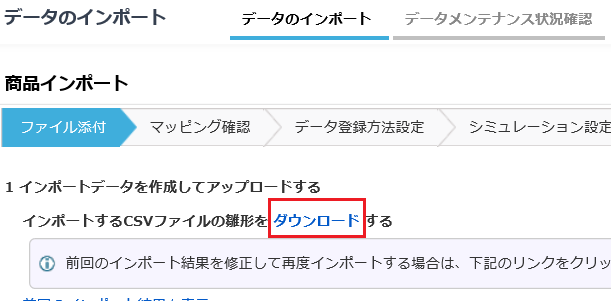
5. ダウンロードしたCSVファイルを開き、「商品名」列に登録したい商品名を入力します。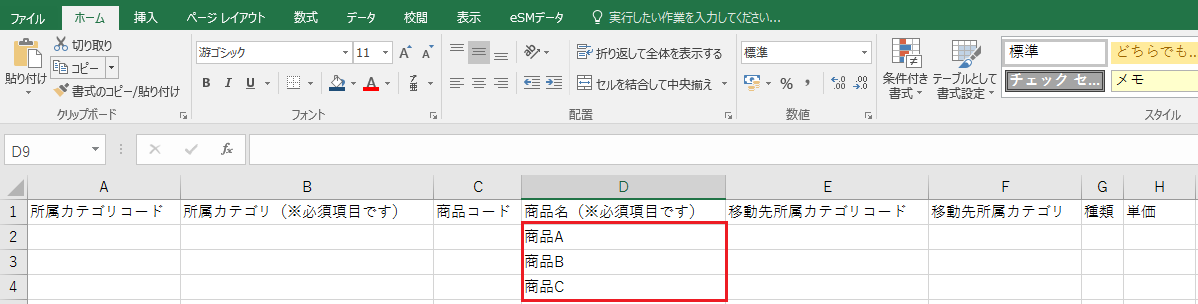
6. 「所属コード」もしくは「所属カテゴリ」を入力します。
- 「商品カテゴリマッチングキー」として「所属カテゴリ」項目を指定することも可能です。
「所属カテゴリ」を指定する場合は、「全商品/●●●/▲▲▲」のように対象カテゴリの階層ごとに指定します。
商品Aの所属カテゴリに「全商品」配下の「パッケージ商品」(所属カテゴリコード:10009)を
指定したい場合
「所属カテゴリ」を入力する場合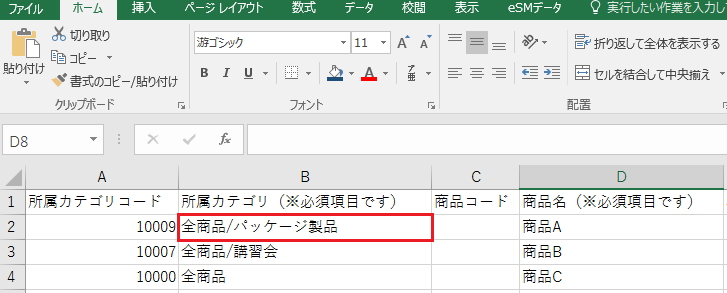
「所属コード」を入力する場合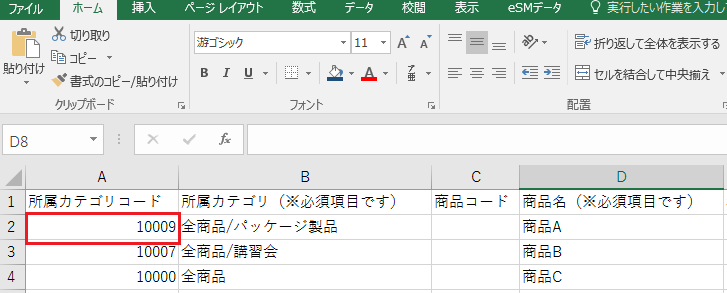
7. 他任意の項目を入力し、CSVファイルを上書きし、商品インポートを実施します。
作成したCSVファイルにてインポートを実施する手順はこちらをご確認ください。
